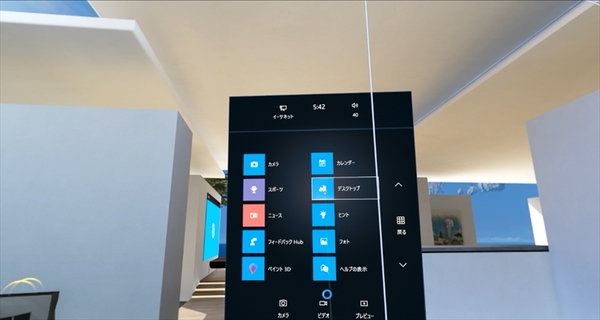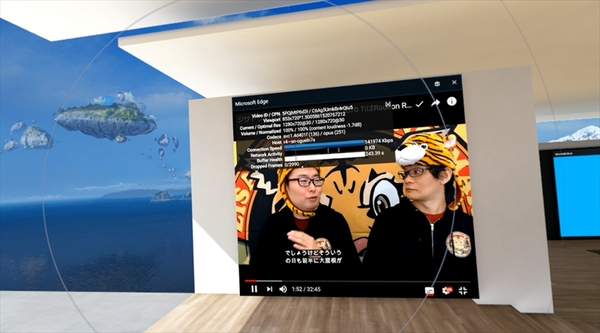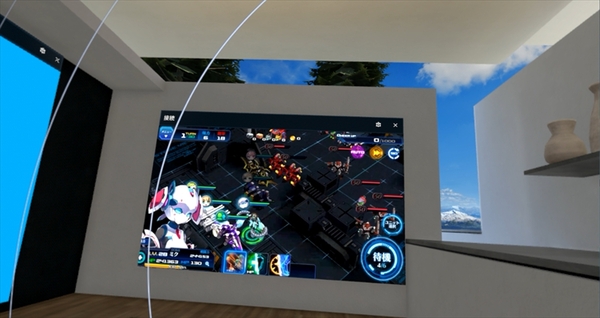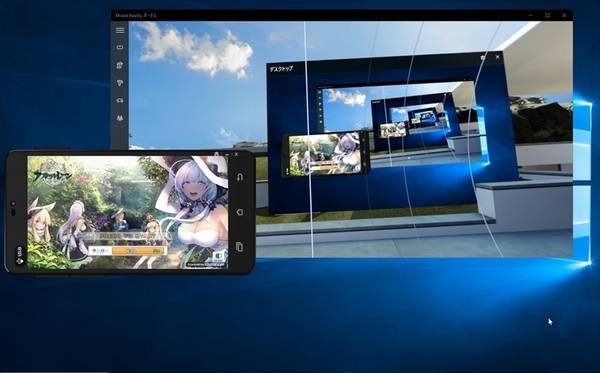今度は、Aspire 7に実際にAH101を接続し、快適に楽しめるのか、いろいろ試してみた。その前にVRコンテンツをPCで楽しんだことがない人もいると思うので、簡単に現状のおさらいをしたい。VRコンテンツはゲームなら世界最大級のプラットフォーム「Steam」が最も充実している。VIVEは、Steamを運営するValve社が提供するVRシステムである「SteamVR」を採用しているため、主にSteamから対応ゲームをダウンロードする。
一方、「Oculus Rift」はSteamにも対応ゲームがあり、ダウンロードして遊ぶことが可能だが、それ以外に専用のOculusストアがあり、そこからしかダウンロードできないコンテンツが楽しめる。そんななか、MRヘッドセットは、現状正式に対応しているコンテンツは、マイクロソフトストアからダウンロードできるモノのみ。しかしながら、今後Steamに対応することも明言しており、現在プレビュー版も提供され、一部ゲームは動作することができる。
最大の問題は、コントローラーの差異であり、中には起動はするが専用のコントローラーで操作できないこともあるので、現状過信は禁物だ。このように聞くと、まだしばらくは使えるコンテンツが少ないように思えるが、MRヘッドセットならではの楽しみ方もあるのでご紹介したい。
まず、PCでは当たり前の機能が、当たり前に使える。たとえば、MRヘッドセットを被ったVR空間内で、PCの「デスクトップ」を表示することができる。サイズも変えられるため、VR内でデスクトップの表示を大画面で見てPC操作が行なえる。もちろん、自分のPC内の動画や、音楽、画像ファイルを表示して楽しむことができる。文字はやや見づらいが、コントローラーの操作で、手早く手前に引き寄せることもできるので、慣れれば割と快適だ。
デスクトップなどの基本機能は、コントローラーのWindowsボタンから呼び出せる。デスクトップ以外にも「電卓」や、「カレンダー」などの機能も起動可能。また、カメラでVR内のスクリーンショット、ビデオで動画の録画も行なえる。
さらに、標準で動画のプレイヤーや画像表示アプリ(フォト)を備えている。そのため、別途動画のプレイヤーや画像表示アプリを用意する必要はない。もちろん、サードパーティー製のプレイヤーなども提供されているので、自分にとって使い勝手のよいアプリをインストールし、常駐させることもできる。
ホーム画面の標準設定では、シアタールームのような部屋に動画プレイヤーが埋め込まれている。ここから、PCのローカルフォルダーなどにアクセスし、自分で録画したゲームの動画などを再生して楽しむこともできる。また、壁にあるボタンを押すだけで天井と壁が開き、吹き抜けのシアタールームに大変身。こんな非現実な体験ができるのもVRならではでおもしろい
©SEGA
ブラウザーもMicrosoft Edgeが最初から使用できる。VR内にてインターネットで調べものをしたり、ウェブ動画を再生してみることもできる。ためしに、ブラウザーゲームをプレイしてみたが、Edgeに対応するゲームであれば起動可能。ただし、ドラッグ&ドロップが必要なゲームなどは、マウスのように快適に操作するのが難しい場合も。ボタンをクリックするだけで進められるターン制RPGのようなブラウザーゲームなら楽しめそうだ。
さらに、「接続」アイコンからWindows 10で標準に使える「PCへのプロジェクション」機能を使い、スマホの画面を直接表示することもできる。ただし、動き回るアクション性のあるゲームは通信性能にもよるだろうが、表示するのが難しかった。今流行りの「アズールレーン」の場合は、表示が困難だったので、デスクトップにスマホの画面をミラーリングできる「Mobizen」(iPhoneならAirPlay)などを使ってUSBケーブル経由でデスクトップに表示。その後、VR内でデスクトップを表示すれば快適に遊ぶことができた。ただし、この手のアプリは音声を送ることができないものも多いので、スマホのスピーカーからの音で楽しむなどの工夫が必要だ。
© 2017 NEXON Korea Corporation All Rights Reserved.
© 2017 Manjuu Co.ltd & Yongshi Co.ltd All Rights Reserved.
© 2017 Yostar Inc. All Rights Reserved.
Oculus Riftは、Rift Core 2.0と呼ばれるアップデートにより、デスクトップアプリをマルチタスクで起動し、ウィンドウを壁に貼り付ける「Dash」と呼ばれる機能が追加される。しかしながら、現状のVRHMDでは、デスクトップの表示やVR内で視聴できるブラウザーなども標準で備わっておらず、別途アプリをインストールしないといけない。一方、MRヘッドセット「AH101」の場合は、標準機能だけでもPCを使う延長線上の使い方も可能で、遊びの幅は広い。
前述した使い方以外にも、たとえばOculus Riftなどの場合、VRシステムを起動するとそのVRアプリの音声のみが、専用のヘッドセットなどから聞こえるが、MRヘッドセットの場合は、液晶画面に表示されているPC上で起動した音楽再生の音も、VR内のアプリの画面の裏で聴くことができる。また、自分のスマホに「Microsoft Launcher」をインストールし、PCと同じアカウントでログイン、連携することでスマホ内の画像や動画なども、PCにファイル転送することなくVR内からアクセスし楽しむこともできる。
こうしたWindows 10 PCとの親和性と連携による、自分の手間なく広がる楽しさはMRヘッドセットならではだ。今後、SteamVR対応も進めば、グラフィックスボードを備えたAspire 7などのコスパの良いPCでも、VRゲームが快適に遊べる可能性も高い。マイクロソフトストアでも徐々にWindows Mixed Reality正式対応ゲームが登場してきているので、VRデバイスを今から購入するとしても、広いプラットフォームに対応する予定のMRヘッドセットという選択肢はありだ。
PCも一緒だとかなり高く付くなぁ~と、及び腰だった人は、GTX 1050 Tiを搭載し、フルHDなら最新PCゲームもそれなりに快適に遊べる「Aspire 7」と同時に購入してみることも検討してみてはどうだろう。
週刊アスキーの最新情報を購読しよう